Beheben Sie den Fehler, dass der Diagnoserichtliniendienst nicht ausgeführt wird
Verschiedenes / / November 28, 2021
Wenn Sie nicht auf das Internet zugreifen können oder Ihr WLAN nicht richtig funktioniert, führen Sie als erstes das eingebaute. aus Windows 10 Network Troubleshooter, aber was passiert, wenn der Troubleshooter das Problem nicht beheben kann, sondern stattdessen den Fehler anzeigt? Botschaft "Der Diagnoserichtliniendienst wird nicht ausgeführt“. In diesem Fall müssen Sie das Problem selbst beheben und die zugrunde liegende Ursache beheben, um dieses Problem zu beheben.
Was ist der Diagnoserichtliniendienst?
Der Diagnoserichtliniendienst ist der Dienst, der von der in Windows integrierten Problembehandlung verwendet wird, um Probleme mit Ihrem PC zu erkennen und Windows-Komponenten zu lösen Fenster. Wenn der Dienst nun aus irgendeinem Grund gestoppt wird oder nicht ausgeführt wird, funktioniert die Diagnosefunktion von Windows nicht mehr.
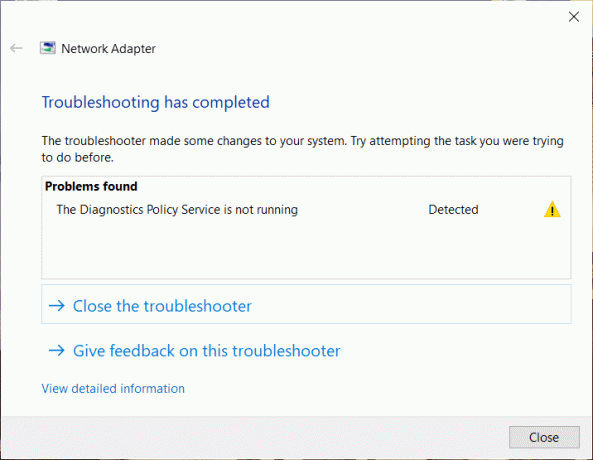
Warum wird der Diagnoserichtliniendienst nicht ausgeführt?
Sie fragen sich vielleicht, warum dieses Problem überhaupt auf Ihrem PC auftritt? Nun, es gibt mehrere Gründe, warum dieses Problem verursacht wird, z. B. der Diagnoserichtliniendienst deaktiviert, Netzwerkdienst hat keine Administratorberechtigung, veraltete oder beschädigte Netzwerktreiber, usw. Also, ohne Zeit zu verschwenden, sehen wir uns an, wie es geht
Fix Diagnoserichtliniendienst wird nicht ausgeführt Kein Internetzugriffsfehler mit Hilfe des unten aufgeführten Tutorials.Inhalt
- Beheben Sie den Fehler, dass der Diagnoserichtliniendienst nicht ausgeführt wird
- Methode 1: Starten Sie den Diagnoserichtliniendienst
- Methode 2: Erteilen Sie den Netzwerkdiensten Administratorrechte
- Methode 3: Netzwerkadaptertreiber neu installieren
- Methode 4: Verwenden Sie die Systemwiederherstellung
- Methode 5: Führen Sie SFC und DISM aus
- Methode 6: Zurücksetzen von Windows 10
Beheben Sie den Fehler, dass der Diagnoserichtliniendienst nicht ausgeführt wird
Stellen Sie sicher, dass einen Wiederherstellungspunkt erstellen nur für den Fall, dass etwas schief geht.
Methode 1: Starten Sie den Diagnoserichtliniendienst
1. Drücken Sie die Windows-Taste + R und geben Sie dann ein dienste.msc und drücken Sie die Eingabetaste.

2. Suchen Sie im Dienstfenster nach und Rechtsklick An Diagnoserichtliniendienst und wählen Sie Eigenschaften.
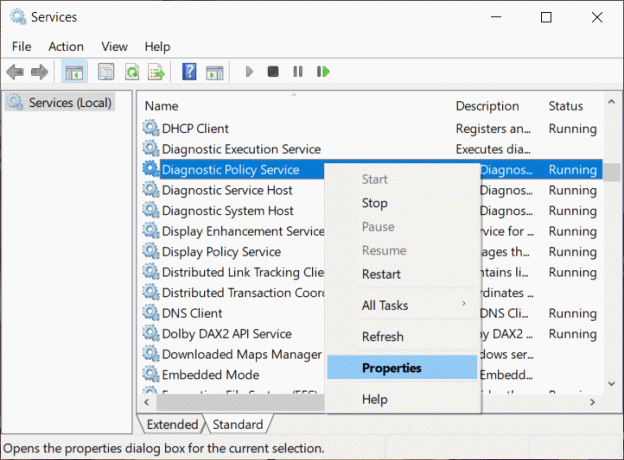
3.Wenn der Dienst ausgeführt wird, klicken Sie auf Halt und dann aus dem Starttyp Dropdown-Auswahl Automatisch.
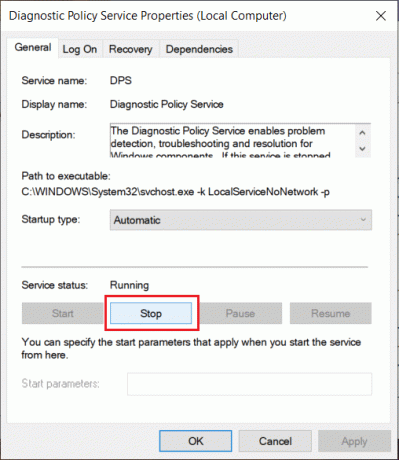
4.Klicken Start Klicken Sie dann auf Übernehmen und anschließend auf OK.
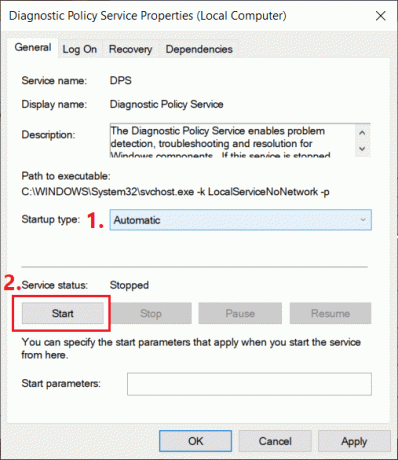
5.Sehen Sie, ob Sie in der Lage sind Beheben Sie den Fehler Diagnoserichtliniendienst wird nicht ausgeführt.
Methode 2: Erteilen Sie den Netzwerkdiensten Administratorrechte
1. Drücken Sie die Windows-Taste + X und wählen Sie dann Eingabeaufforderung (Admin).

2. Geben Sie den folgenden Befehl in cmd ein und drücken Sie nach jedem Befehl die Eingabetaste:
net localgroup Administratoren / Netzwerkdienst hinzufügennet localgroup-Administratoren / localservice hinzufügen
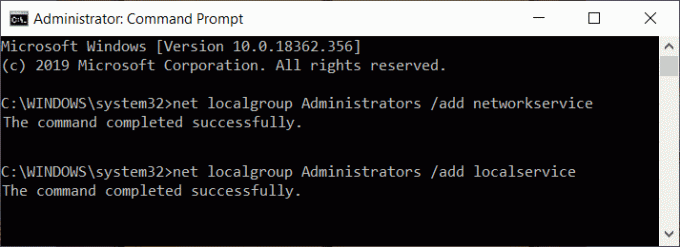
3.Sobald der Befehl erfolgreich ausgeführt wurde, starten Sie Ihren PC neu, um die Änderungen zu speichern.
Methode 3: Netzwerkadaptertreiber neu installieren
1. Drücken Sie die Windows-Taste + R und geben Sie dann ein devmgmt.msc und drücken Sie die Eingabetaste, um den Geräte-Manager zu öffnen.

2.Erweitern Sie Netzwerkadapter dann Rechtsklick auf Ihrem Gerät und wählen Sie Deinstallieren.

3.Häkchen “Löschen Sie die Treibersoftware für dieses Gerät“ und klicke Deinstallieren.
4.Klicken Handlung aus dem Geräte-Manager-Menü und wählen Sie die Scannen nach Hardwareänderungen Möglichkeit.

4. Starten Sie Ihren PC neu, um die Änderungen zu speichern und Windows installiert automatisch die Standard-Netzwerktreiber.
5.Wenn das Problem immer noch nicht behoben ist, laden Sie die neuesten Treiber von der Website Ihres PC-Herstellers herunter.
Methode 4: Verwenden Sie die Systemwiederherstellung
1.Öffnen Start oder drücke Windows-Schlüssel.
2.Typ Wiederherstellen unter Windows-Suche und klicken Sie auf Einen Wiederherstellungspunkt erstellen.
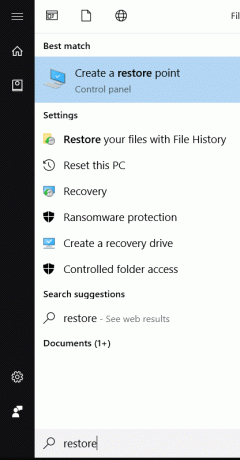
3.Wählen Sie die Systemschutz Registerkarte und klicken Sie auf das Systemwiederherstellung Taste.

4.Klicken Nächste und wähle das gewünschte aus Systemwiederherstellungspunkt.

4.Folgen Sie den Anweisungen auf dem Bildschirm, um die Systemwiederherstellung.
5. Überprüfen Sie nach dem Neustart erneut, ob Sie in der Lage sind Fix Diagnoserichtliniendienst wird nicht ausgeführt Fehler.
Methode 5: Führen Sie SFC und DISM aus
1. Drücken Sie die Windows-Taste + X und klicken Sie dann auf Eingabeaufforderung (Admin).

2. Geben Sie nun Folgendes in das cmd ein und drücken Sie die Eingabetaste:
SFC /scannow. sfc /scannow /offbootdir=c:\ /offwindir=c:\windows (Wenn oben fehlschlägt, versuchen Sie es mit diesem)

3.Warten Sie, bis der obige Vorgang abgeschlossen ist, und starten Sie Ihren PC neu.
4. Öffnen Sie erneut cmd und geben Sie den folgenden Befehl ein und drücken Sie nach jedem Befehl die Eingabetaste:
Dism /Online /Cleanup-Image /CheckHealth. Dism /Online /Cleanup-Image /ScanHealth. Dism /Online /Cleanup-Image /RestoreHealth

5.Lassen Sie den DISM-Befehl ausführen und warten Sie, bis er beendet ist.
6. Wenn der obige Befehl nicht funktioniert, versuchen Sie es mit dem folgenden:
Dism /Image: C:\offline /Cleanup-Image /RestoreHealth /Source: c:\test\mount\windows. Dism /Online /Cleanup-Image /RestoreHealth /Quelle: c:\test\mount\windows /LimitAccess
Notiz: Ersetzen Sie C:\RepairSource\Windows durch den Speicherort Ihrer Reparaturquelle (Windows-Installation oder Wiederherstellungs-CD).
7. Starten Sie Ihren PC neu, um die Änderungen zu speichern und zu sehen, ob Sie in der Lage sind Fehler beheben Diagnoserichtliniendienst wird nicht ausgeführt,
Methode 6: Zurücksetzen von Windows 10
Notiz: Wenn Sie nicht auf Ihren PC zugreifen können, starten Sie Ihren PC einige Male neu, bis Sie beginnen Automatische Reparatur oder verwenden Sie diese Anleitung, um darauf zuzugreifen Erweiterte Startoptionen. Navigieren Sie dann zu Fehlerbehebung > Diesen PC zurücksetzen > Alles entfernen.
1. Drücken Sie die Windows-Taste + I, um die Einstellungen zu öffnen, und klicken Sie dann auf Symbol für Update und Sicherheit.

2.Wählen Sie im Menü auf der linken Seite Erholung.
3.Unter Diesen PC zurücksetzen klicken Sie auf die "Loslegen" Taste.

4.Wählen Sie die Option, um Behalte meine Dateien.

5.Für den nächsten Schritt werden Sie möglicherweise aufgefordert, ein Windows 10-Installationsmedium einzulegen. Stellen Sie also sicher, dass Sie es bereit haben.
6. Wählen Sie nun Ihre Windows-Version aus und klicken Sie auf nur auf dem Laufwerk, auf dem Windows installiert ist > Entferne einfach meine Dateien.

7.Klicken Sie auf das Reset-Knopf.
8.Folgen Sie den Anweisungen auf dem Bildschirm, um das Zurücksetzen abzuschließen.
Empfohlen:
- Erstellen Sie mehrere Gmail-Konten ohne Bestätigung der Telefonnummer
- Identifizieren und installieren Sie fehlende Audio- und Videocodecs in Windows
- Beheben Sie den Fehler, dass wir uns unter Windows 10 nicht bei Ihrem Konto anmelden können
- 10 Möglichkeiten, das langsame Laden von Seiten in Google Chrome zu beheben
Das ist, wenn Sie erfolgreich waren Beheben Sie den Fehler, dass der Diagnoserichtliniendienst nicht ausgeführt wird Wenn Sie jedoch noch Fragen zu diesem Artikel haben, können Sie diese gerne im Kommentarbereich stellen.



